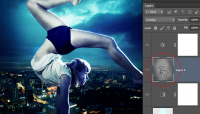6、创建曲线调整图层,对RGB、红、绿、蓝通道进行调整,参数设置如图12- 15,效果如图16。这一步把图片暗部稍微调亮,并给整体增加暖色。
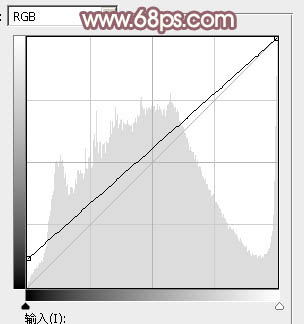
<图12>
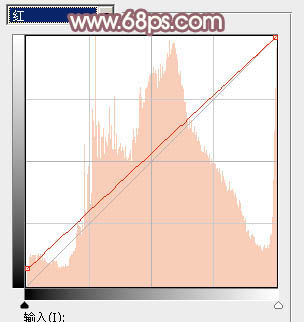
<图13>
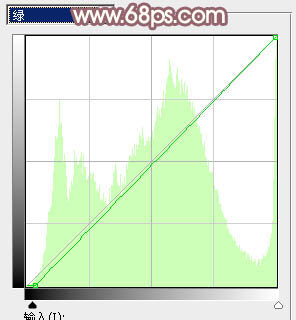
<图14>
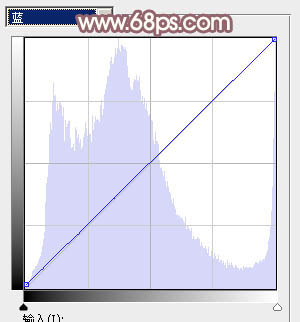
<图15>

<图16>
7、创建可选颜色调整图层,对红、黄、白、中性进行调整,参数设置如图17- 20,效果如图21。这一步是的减少图片中的红色。
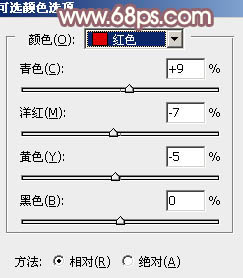
<图17>
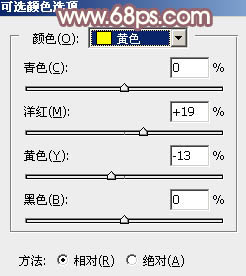
<图18>
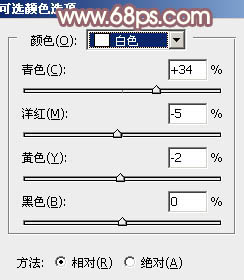
<图19>
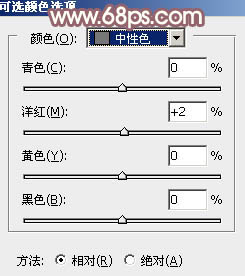
<图20>

<图21>
8、创建曲线调整图层,对RGB、红、绿、蓝通道进行调整,参数设置如图22- 25,效果如图26。这一步把图片颜色稍微调亮,调柔和。
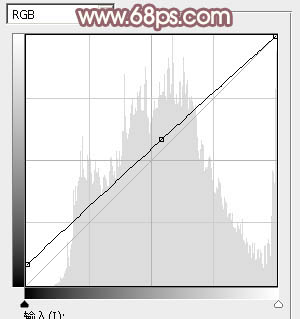
<图22>
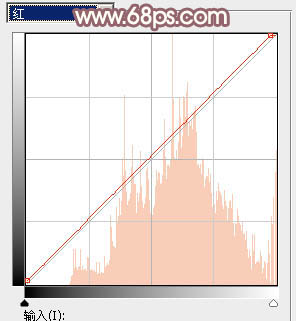
<图23>
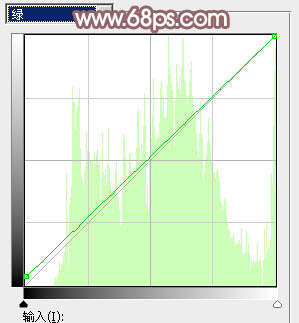
<图24>
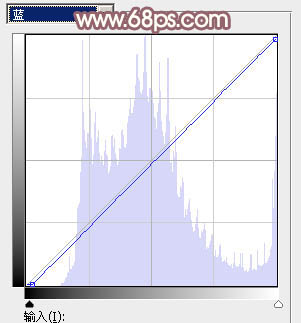
<图25>

<图26>